
Yurko Brovko
0
2579
644
Android 7.0 aka Nougat a ieșit de ceva vreme, acum și arată ca o actualizare bună până acum. Cu toate acestea, dacă nu utilizați un dispozitiv Nexus, cum ar fi Nexus 5X, sau Google Pixel și Pixel XL, probabil că nu ați primit actualizarea. Dacă îți place să folosești cele mai recente și mai bune pe care Google le oferă, atunci nu te frământa. Vă vom spune cum puteți instala Android Nougat pe aproape orice smartphone Android.
Notă:
Instalarea Android Nougat necesită un bootloader deblocat sau acces root și o recuperare personalizată (TWRP sau CWM). Asigurați-vă că ați deblocat bootloader-ul dispozitivului dvs. înainte de a încerca să instalați Android Nougat. Mulți producători oferă pașii pentru deblocarea încărcătorilor de încărcare oficial, așa că ar trebui să verificați acest lucru. Dacă nu, veți găsi întotdeauna pașii pentru dispozitivul dvs. pe XDA. De asemenea, intermiterea ROM-urilor personalizate poate duce la pierderea datelor, precum și la bricking-ul dispozitivului dvs. dacă faceți un pas greșit, deci asigurați-vă că înțelegeți riscurile și păstrați o copie de rezervă a datelor dvs. Nu vom fi responsabili dacă sfârșiți prin a vă bricking dispozitivul sau orice altceva.
Am instalat Android Nougat 7.0 pe Moto G3. Puteți căuta ROM-ul dvs. specific pentru dispozitiv pe XDA Developers și urmați ghidul.
Obținerea ROM-ului personalizat
ROM-urile personalizate nu sunt altceva decât compilări personalizate ale Codului sursă al Android pe care Google îl pune la dispoziția publicului. ROM-urile personalizate sunt create pentru fiecare dispozitiv și trebuie utilizate doar cu dispozitivele pentru care sunt destinate. XDA Developers este cel mai bun loc pentru a căuta ROM-uri personalizate pentru dispozitivul dvs. Android.
XDA Developers menține o pagină cu toate ROM-urile Android Nougat pentru diverse dispozitive populare. Îl puteți consulta aici. Puteți consulta și pagina Cianogenmod neoficial pentru a vedea dacă au o ROM pentru dispozitivul dvs. Dacă dispozitivul dvs. are o ROM personalizată Android Nougat, descărcați-o, dar asigurați-vă că verificați dacă există probleme majore.
Folosim un ROM personalizat numit AOSPExtended, care a fost construit pentru Moto G3, de către ishubhamsingh.
În timp ce descărcați o ROM de la XDA Developers, asigurați-vă întotdeauna că descărcați pachetul GApps corespunzător. În acest caz, vom descărca pachetul GApps Nano pentru Android 7.0, pe arhitectura ARM. Majoritatea dispozitivelor Android au un chipset ARM, dar trebuie să fiți siguri.
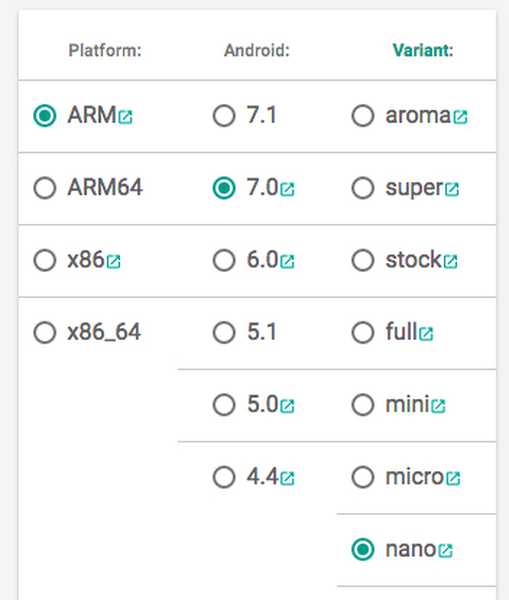
După ce ați descărcat atât ROM-ul, cât și pachetul GApps pentru dispozitivul dvs., va trebui să transferați-le pe telefon, astfel încât să le puteți „flash”. Puteți utiliza ADB pentru asta sau puteți pur și simplu conecta smartphone-ul Android la computer și puteți copia fișierele. Puteți chiar să vă montați smartphone-ul prin recuperarea personalizată instalată și apoi să copiați fișierele.
Clipirea ROM-ului
După ce ați copiat toate fișierele pe dispozitivul dvs., puteți trece la intermiterea atât a ROM-ului, cât și a GApps. Opriți dispozitivul, apoi porniți în modul de recuperare. Acest lucru este de obicei făcut de apăsând și ținând apăsat butoanele de alimentare și volum împreună. După ce ajungeți la recuperarea personalizată (avem TWRP pe Moto G3), puteți urma pașii de mai jos:
1. Mai întâi, atingeți "Sterge", și apoi mai departe „Ștergere avansată”.
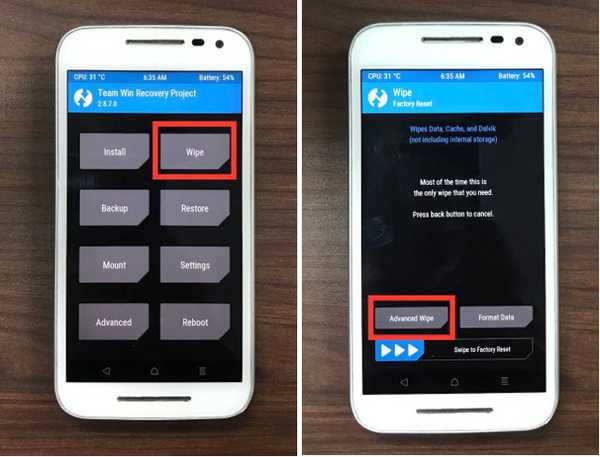
2. Selectați partițiile afișate în imaginea de mai jos, apoi alunecare la ștergere.
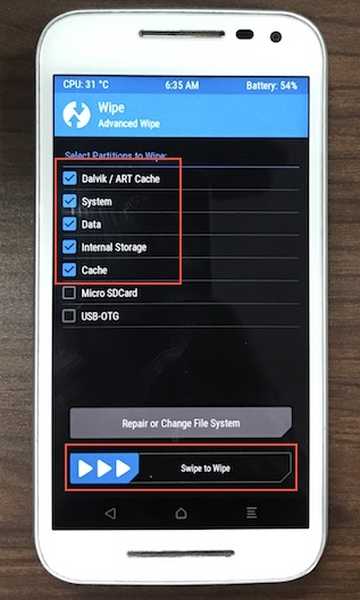
3. După ce ați terminat, accesați ecranul de pornire TWRP și atingeți Instalare. Derulați în jos pe listă și atingeți zip-ul ROM pe care l-ați descărcat de pe XDA.
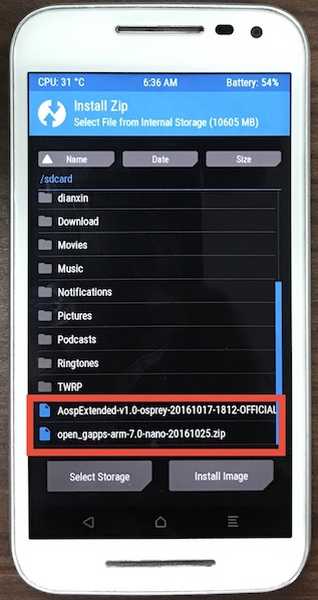
4. Glisați pentru a confirma blițul.
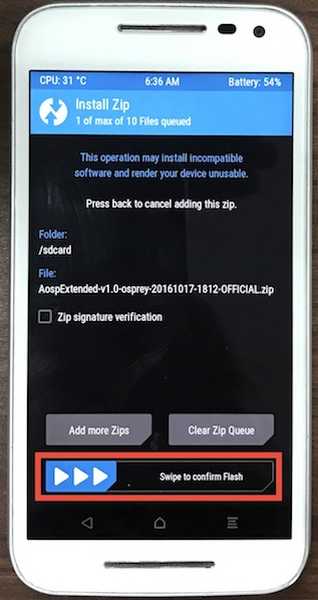
5. Acum, selectați tasta GApps fermoar, și aprindeți-l în același mod.
6. Poți acum reporniți dispozitivul. Dacă dispozitivul durează mult pentru a porni, nu vă faceți griji, ar putea face acest lucru la prima pornire după un flash ROM.
După ce dispozitivul este pornit, va trebui să îl configurați, în același mod în care ați configurat un dispozitiv nou. După ce ați configurat, sunteți cu toții pentru a utiliza Android Nougat pe smartphone-ul dvs. Android.
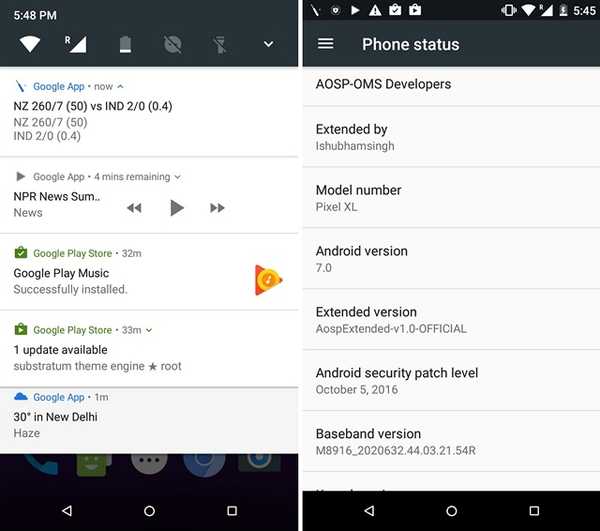
Notă: ROM-urile personalizate ar putea avea unele bug-uri (sau multe dintre ele), asigurați-vă că citiți corect „Probleme cunoscute” din firul ROM-ului și apoi luați o decizie cu privire la faptul că îl puteți folosi pe dispozitivul dvs. sau nu. De asemenea, dacă utilizați o versiune de recuperare mai veche, opțiunile pot fi doar ușor diferite, deci ar trebui să fiți bine.
După ce ați instalat ROM-ul personalizat, puteți obține, de asemenea, accesul root prin intermiterea fișierului zip al superuserului. Puteți găsi fișierul zip superuser specific dispozitivului dvs. de la XDA. Vă recomandăm să vă rootați dispozitivul, deoarece oferă acces la o serie de aplicații răcoroase specifice rădăcinii și la unele mod-uri cu adevărat grozave.
VEZI ȘI: Android 7.1 Modificări: Ce aduce noua actualizare?
Gata de instalare Android 7.1 pe dispozitiv?
ROM-urile personalizate sunt cel mai bun pariu pentru ca Android Nougat să funcționeze pe dispozitivul Android, chiar dacă producătorul dispozitivului dvs. nu este pregătit să-l susțină. Android Nougat aduce o serie de caracteristici care vă vor ajuta cu siguranță să folosiți dispozitivul mai bine. Ca întotdeauna, dacă întâmpinați probleme sau aveți întrebări cu privire la întregul proces de instalare a ROM-urilor personalizate Android Nougat pe dispozitivul dvs. Android, nu ezitați să ne lăsați o linie în secțiunea de comentarii de mai jos. Vom fi fericiți să vă ajutăm.
Imagine prezentată amabilitate: Flickr















